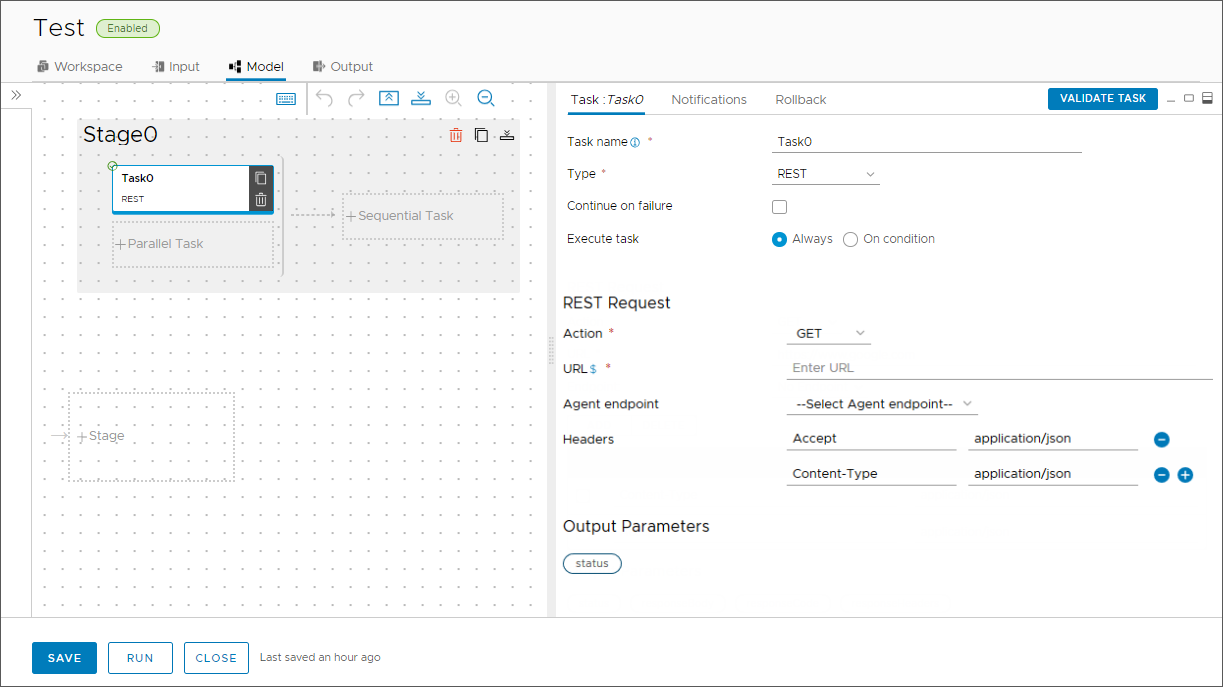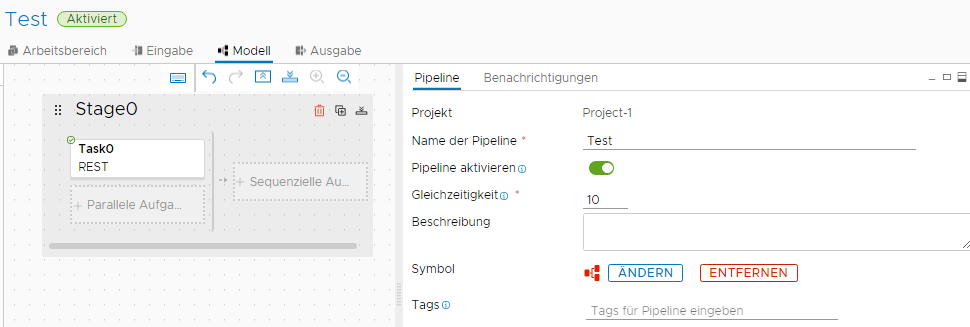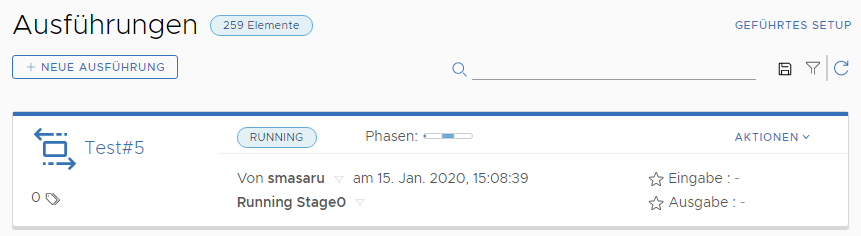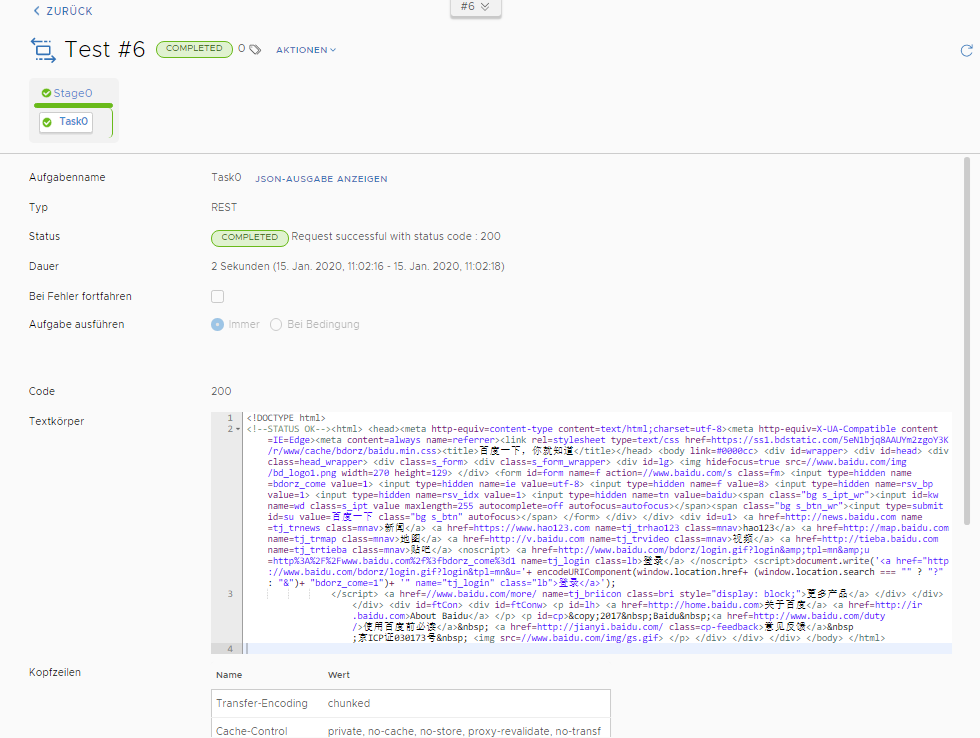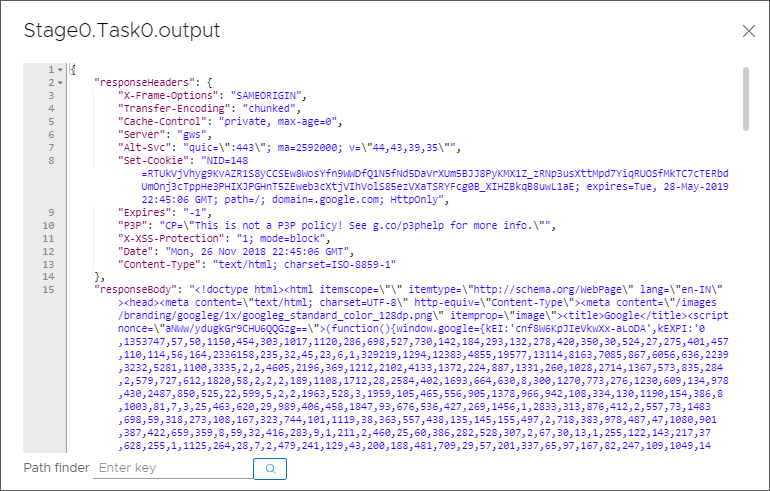Automation Pipelines bietet ein REST-Plug-In, mit dem Sie Automation Pipelines in andere Anwendungen integrieren können, die eine REST API verwenden, sodass Sie Softwareanwendungen, die miteinander interagieren müssen, kontinuierlich entwickeln und bereitstellen können. Das REST-Plug-In ruft eine API auf, die Informationen zwischen Automation Pipelines und einer anderen Anwendung sendet und empfängt.
Mit dem REST-Plug-In können Sie:
- Externe REST API-basierte Systeme in eine Automation Pipelines-Pipeline integrieren.
- Eine Automation Pipelines-Pipeline als Teil des Ablaufs von externen Systemen integrieren.
Das REST-Plug-In funktioniert mit jeder REST API und unterstützt GET-, POST-, PUT-, PATCH- und DELETE-Methoden zum Senden oder empfangen von Informationen zwischen Automation Pipelines und anderen Anwendungen.
| Aktion | Ergebnis |
|---|---|
| Fügen Sie der Pipeline eine REST-Aufgabe hinzu. | Die REST-Aufgabe kommuniziert Informationen zwischen Anwendungen und kann Statusinformationen für eine nachfolgende Aufgabe in der Pipeline bereitstellen. |
| Wählen Sie die REST-Aktion aus und schließen Sie dabei die URL ein. | Die Pipeline-Aufgabe ruft die URL auf, wenn die Pipeline ausgeführt wird. Für POST-, PUT- und PATCH-Aktionen müssen Sie eine Nutzlast hinzufügen. In der Nutzlast können Sie Ihre Pipeline- und Aufgabeneigenschaften binden, wenn die Pipeline ausgeführt wird. |
| Beachten Sie dieses Beispiel. | Beispiel für die Verwendung des REST-Plug-Ins: Sie können eine REST-Aufgabe hinzufügen, um Informationen abzurufen, die für eine nachfolgende Pipeline-Aufgabe benötigt werden. |
Ähnlich wie bei Verwendung des REST-Plug-Ins zum Aufrufen einer API können Sie eine Abfrageaufgabe in Ihre Pipeline einfügen, um eine REST API aufzurufen und sie abzufragen, bis diese abgeschlossen ist und die Pipeline Aufgabe die Beendigungskriterien erfüllt. Weitere Informationen hierzu finden Sie unter In Automation Pipelines verfügbare Aufgabentypen.
Sie können auch REST APIs zum Importieren und Exportieren einer Pipeline verwenden und die Beispielskripts zum Ausführen einer Pipeline verwenden.
In diesem Verfahren ruft die REST-Aufgabe ein Build-Tag von einem Dienst ab, und eine nachfolgende CI-Aufgabe verwendet das Build-Tag, um eine CICD-Build-Nummer abzurufen.
Prozedur
Ergebnisse
Herzlichen Glückwunsch! Sie haben eine REST-Aufgabe konfiguriert, die eine REST API aufgerufen und Informationen zwischen Automation Pipelines und einer anderen Anwendung über das REST-Plug-In gesendet hat.
Nächste Maßnahme
Verwenden Sie weiterhin REST-Aufgaben in Ihren Pipelines, um Befehle auszuführen und Automation Pipelines in anderen Anwendungen zu integrieren, sodass Sie Ihre Softwareanwendungen entwickeln und bereitstellen können. Sie sollten Abfrageaufgaben verwenden, die die API abfragen, bis Sie abgeschlossen ist und die Pipeline-Aufgabe die Beendigungskriterien erfüllt.